在Windows Server 2012 R2上全新部署DPM 2012 R2
(一)概述
随着企业的快速发展,企业的日常经营对IT的依赖程度也越来越高,对于IT基础结构的连续运行能力提出了一个新的要求;并且随着业务发展的迅猛,如何随着IT系统规模的不断扩张,高效率的进行数据保护和灾难防护变得越来越棘手;特别是随着Windows 服务器上的应用被大规模的部署,现有的备份平台面临越来越严峻的挑战。
目前微软的DPM数据保护产品已经更新到System Center 2012 Data Protection Manager R2 版本,将DPM升级到最新版本或者部署最新版本,是为了更好地满足日益增长的数据保护和恢复需求,为了更好的利用新版本的新功能特性,为了更好地对新增加的windows server 2012平台服务器和相关联的的新产品进行数据保护。
DPM 2012架构图。
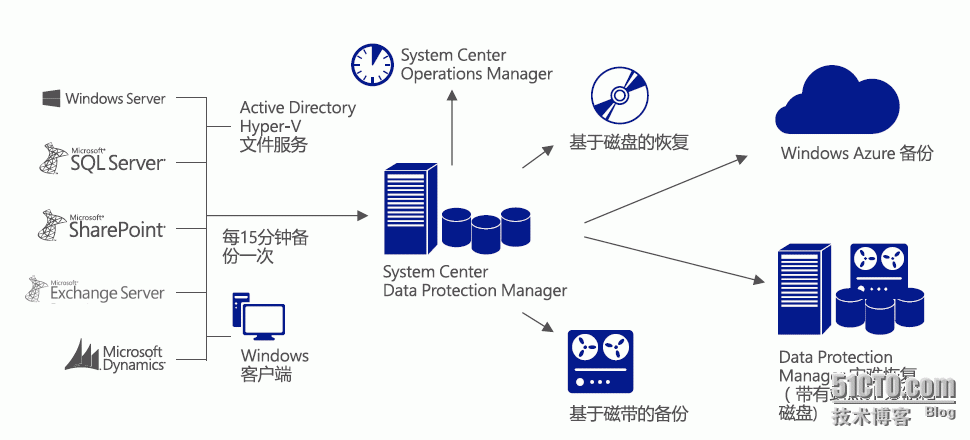
本次demo采用合并部署的方式进行(生产环境建议数据库和管理服务器要分开)。
操作系统:windows server 2012 R2 数据中心版
数据库: Sql Server 2012 enterprise SP1
备份平台:System Center 2012 Data Protection Manager R2
------------------------------------------分割线-----------------------------------------------
(二)先决条件准备
在安装DPM 2012之前,有一些基本的先决条件要求。
安全要求如下:
安装 DPM 2012 之前,必须以作为本地管理员组成员的域用户身份登录到计算机。
安装 DPM 2012之后,必须是具有管理员访问权限的域用户,才能使用 DPM 管理员控制台。
网络要求、硬件要求、软件要求参考链接如下:
http://technet.microsoft.com/en-us/library/hh758176.aspx
首先是DPM的先决条件准备工作,安装DPM 2012 R2之前,必须具备如下的组件,如果缺失下面的组件,DPM的安装程序会自动安装它。
1) Microsoft .NET Framework 4.0
2) Microsoft Visual C++ 2010 Redistributable
备注:该软件会在运行DPM 2012R2安装程序的时候自动安装。
3) Windows PowerShell 3.0
该组件系统自带,无需手动安装。
4) Windows Installer 4.5 or later versions
该组件系统自带,无需手动安装。
5) Windows Single Instance Store (SIS)
由DPM安装程序自动安装。
6) Microsoft Application Error Reporting
由DPM安装程序进行安装。
7)在DPM 2012 R2服务器上安装SQL server管理工具
通过使用SQL的安装光盘进行安装,安装的时候只选择管理工具
然后进行SQL数据库的先决条件准备工作。
1) Microsoft .NET Framework 3.5 with Service Pack 1
该功能需要提前手动安装,否则在安装SQL的过程中会提示找不到.NetFrameWork 3.5.1。
2) 在AD里创建SQL server的服务账户(此步骤是可选操作)
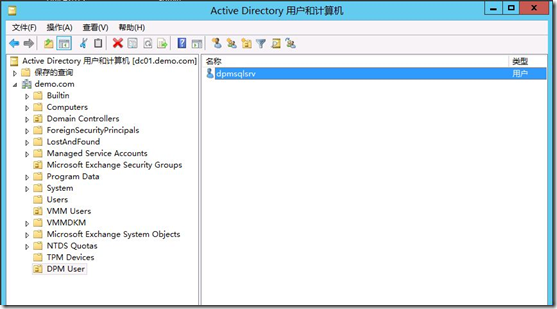
然后设置该服务账户的密码为永不过期,如图。
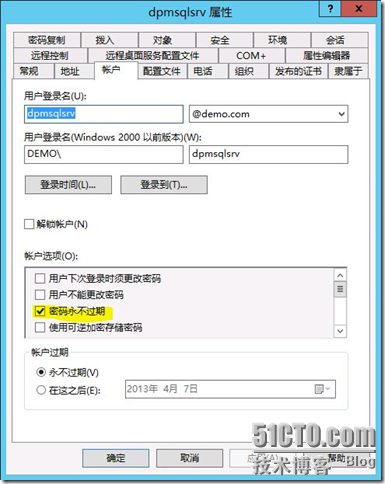
同时,需要将该服务账户添加到SQL Server的本地管理员组中,如图。
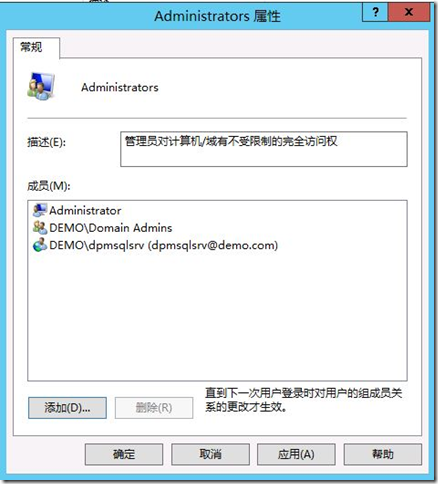
3) 在SQL安装完成后,运行SQLprepinstaller准备工具
备注:该准备工作在SQL安装完成后进行。
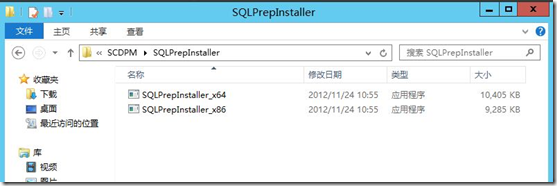
4) 开通SQL server通信所需要的防火墙端口(如果是本文中的合并部署则不需要执行该步骤,如果是数据库和前端服务器分开部署,则需要打开相关端口)
如果SQL Server服务器的防火墙已经开启的话,还需要在数据库服务器上进行出站和入站策略的设置。这里我创建了两条策略,一个是针对1433端口,一个是报表服务需要的80端口。
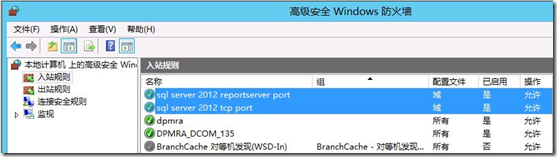
------------------------------------------分割线-----------------------------------------------
(三)部署SQL server 2012 SP1数据库
选择要安装的功能。
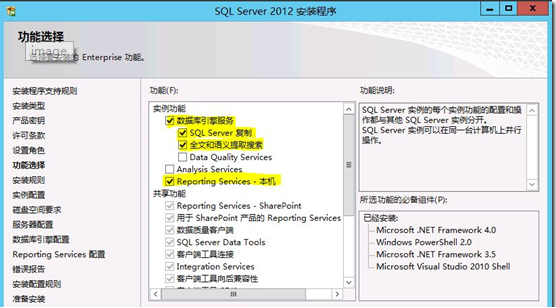
设置服务账户。
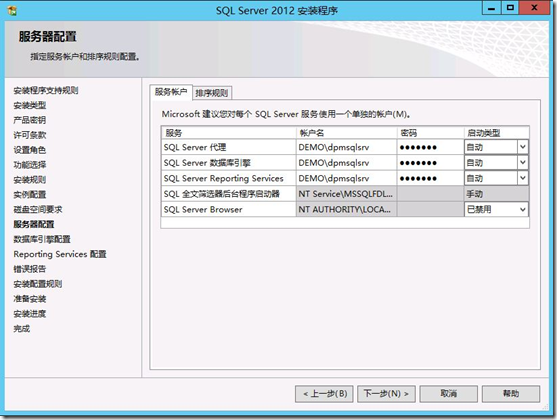
指定SQL管理员。
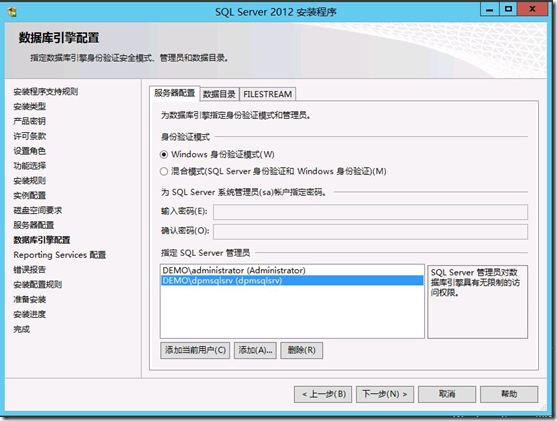
完成安装。
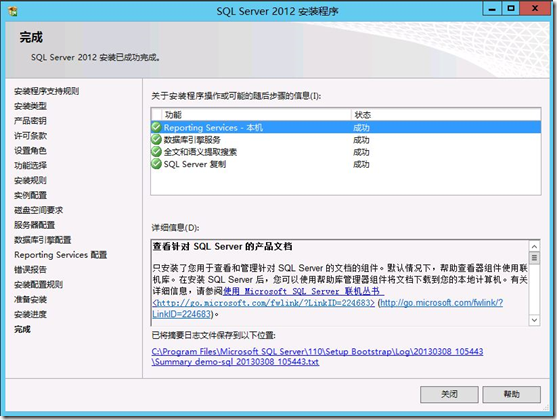
如果安装的是RTM,则需要继续安装SP1补丁。
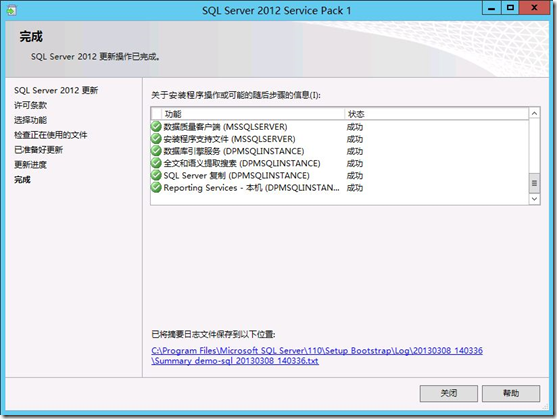
------------------------------------------分割线-----------------------------------------------
(四)部署DPM 2012 R2
运行System Center 2012 Data Protection Manager R2安装程序。
选择【Data Protection Manager】,如图。
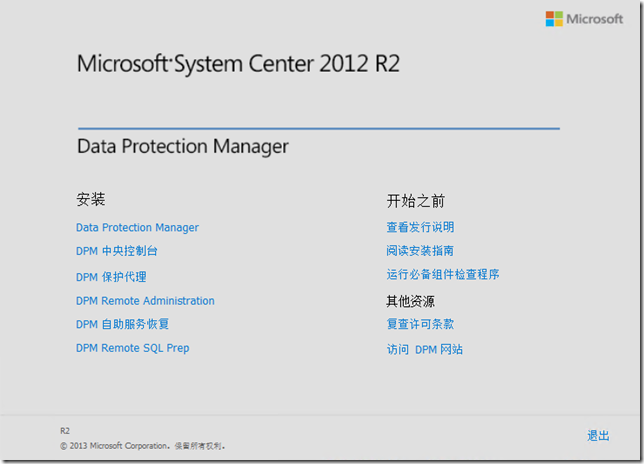
在Microsoft软件许可条款界面,选择【我接受许可条款】,如图。
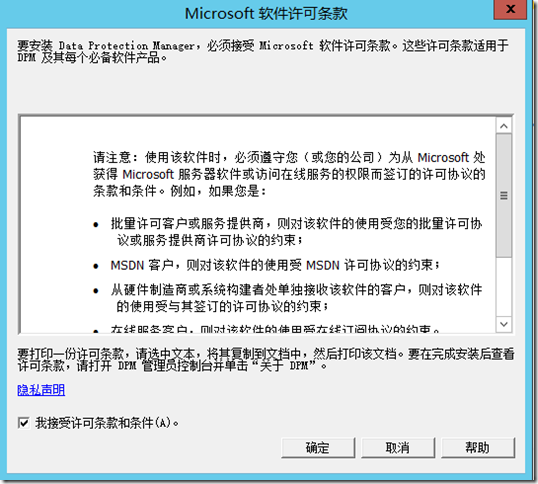
安装程序向导正在准备安装DPM,如图。
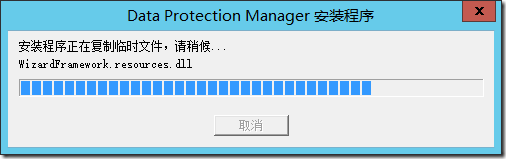
进入DPM安装程序向导,在欢迎使用界面,选择【下一步】,如图。
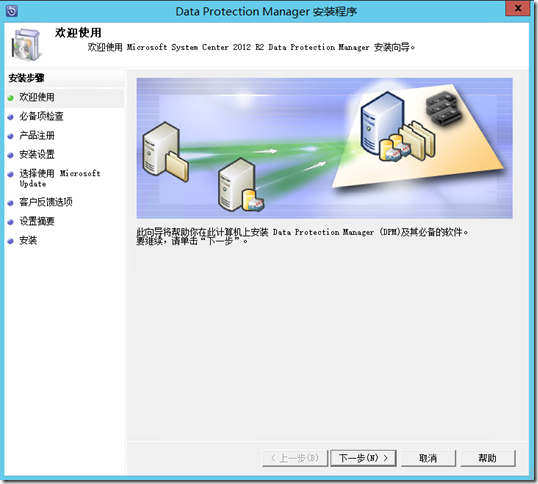
在必备项检查界面,选择【使用独立的SQL Server】,并输入本地SQL实例的名称。然后继续点击【检查并安装】,如图。
备注:在DPM安装过程中使用的数据库方面,是改变比较大的地方,我们可以选择本地安装的SQL实例或者远程的SQL实例,而且可以指定是使用独立的SQL还是群集的SQL,而且在部署过程中,貌似不支持安装过程中自动安装express数据库了,需要提前安装好SQL server。
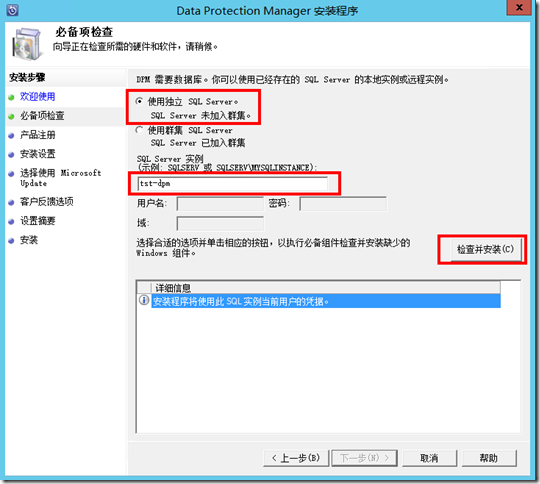
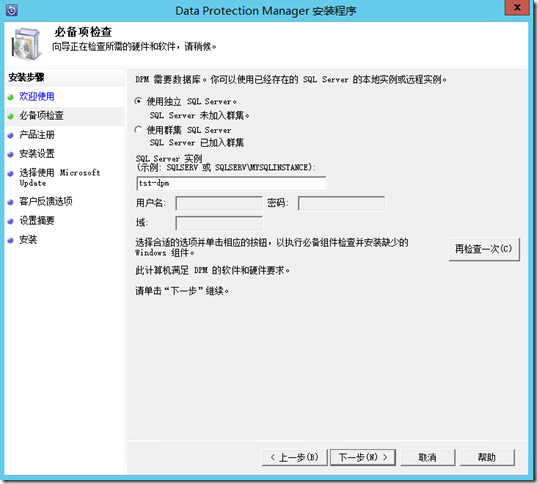
在产品注册界面,输入用户名、公司和产品密钥信息,然后选择【下一步】,如图。
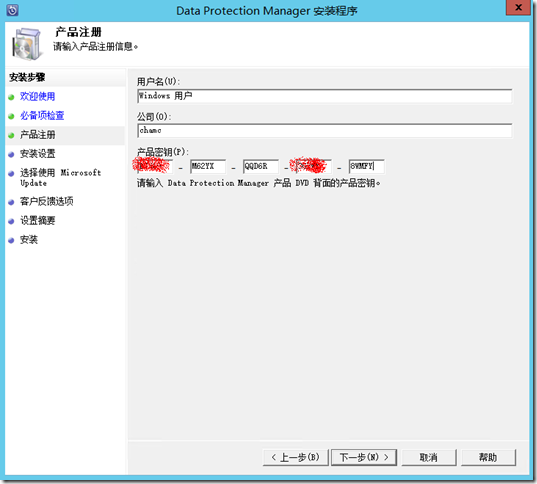
在安装设置界面,指定DPM程序文件的安装位置以及SQL Server的设置,如图。
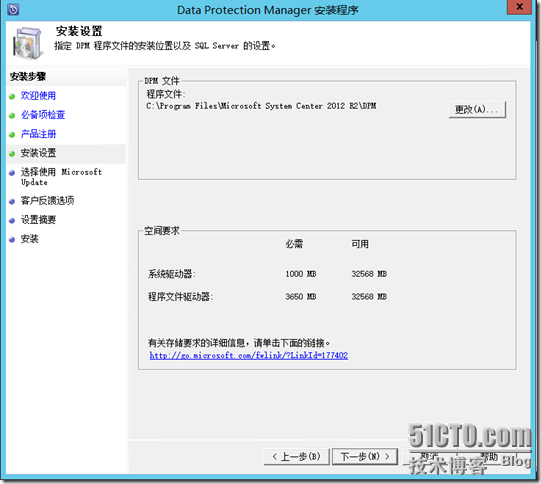
在选择使用microsoft update界面,勾选【我不想使用microsoft update】,如图。
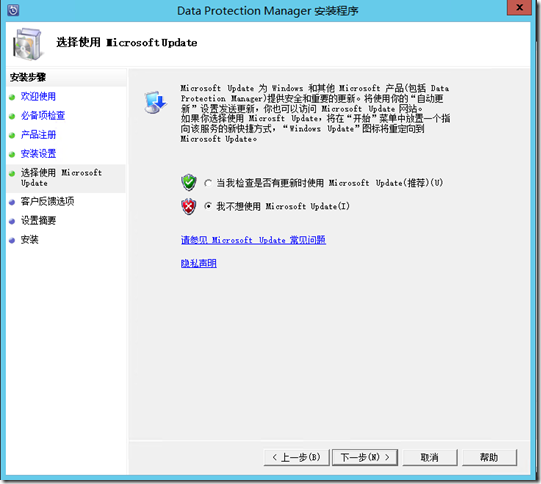
在客户体验改善计划界面,选择【否,以后再提醒我】,如图。
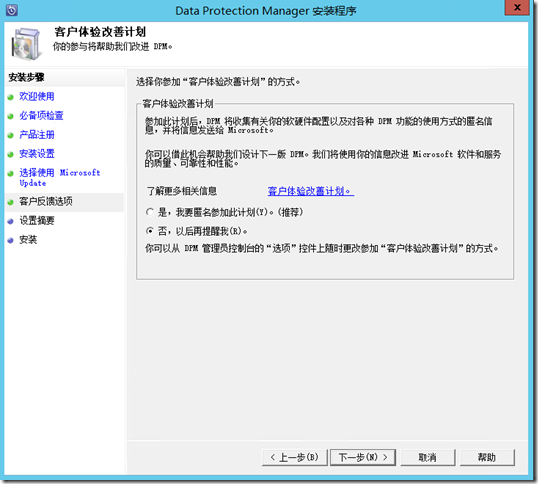
在设置摘要界面,确认配置没有问题后,选择【安装】,如图。
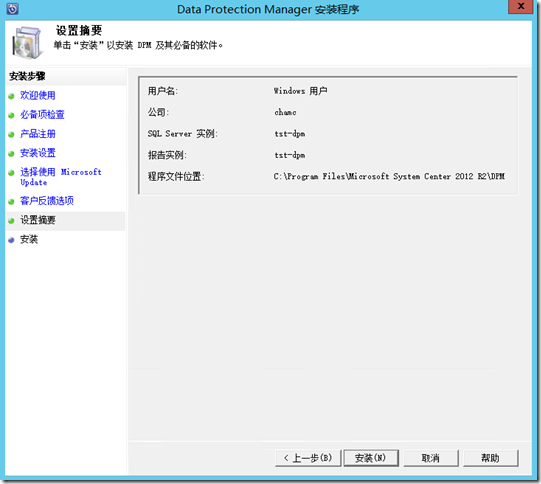
在安装界面,可以看到安装程序正在安装DPM及其必备的软件,如图。
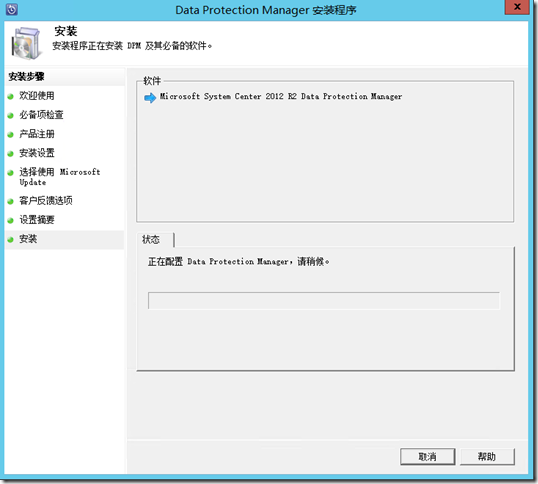
经过一段时间的等待之后,安装顺利完成,如图。
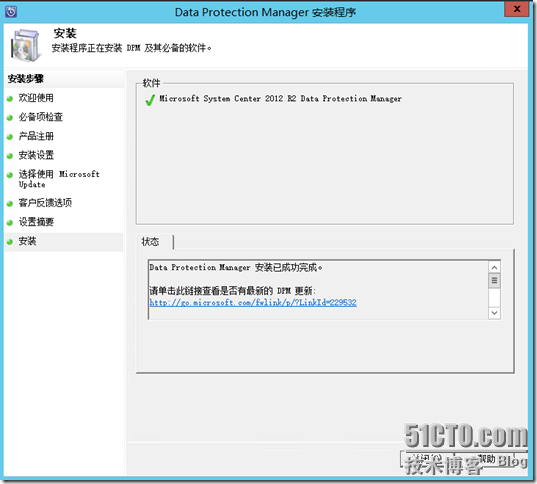
可以顺利进入DPM 2012 R2的管理员控制台,如图。
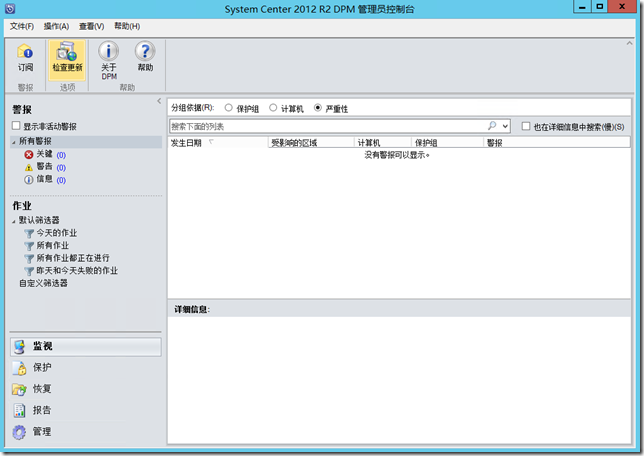
打开services.msc可以看到DPM相关的服务,如图。
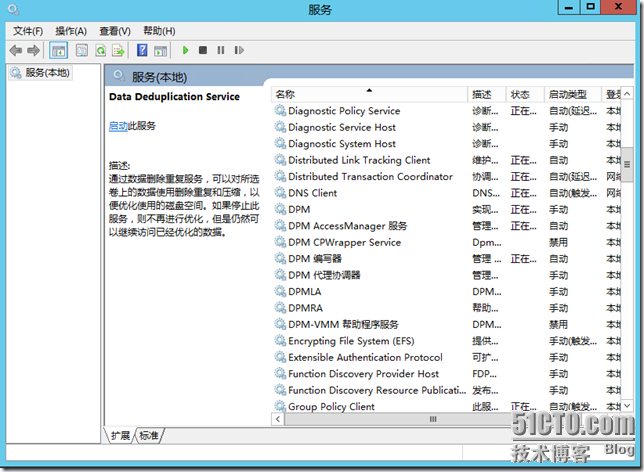
查看数据库,已经生成了相关的数据库。
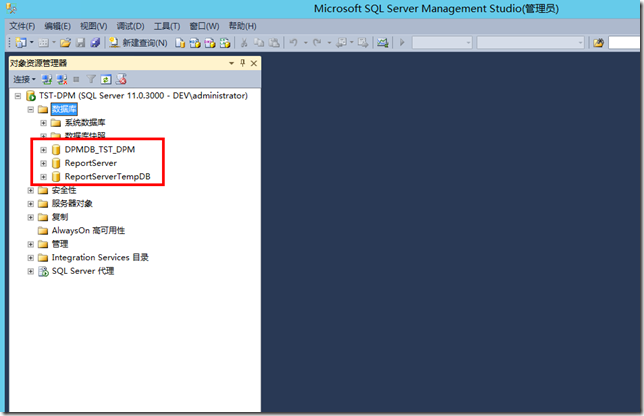
至此,DPM 2012 R2部署成功完成。
转自:互联网